gRPC入门学习之旅目录
gRPC入门学习之旅(一)
gRPC入门学习之旅(二)
gRPC入门学习之旅(三)
gRPC入门学习之旅(四)
gRPC入门学习之旅(七)
gRPC入门学习之旅(九)
3.12、依赖注入方式调用gRPC
1. 在Visual Studio 2022的解决方案资源管理器中,使用鼠标右键单击“Command”文件夹,在弹出菜单中选择“添加–> 类”,在弹出的“添加新项”对话框中,选择添加 “UserIoc.cs”类,这是一个我们要实现的依赖注入的类,然后选择“添加”。
2. 在Visual Studio 2022的解决方案资源管理器中,使用鼠标双击打开“UserIoc.cs”文件,并添加如下具体代码。
using Demo.GrpcService.Protos; using System; using System.Collections.Generic; using System.Linq; using System.Text; using System.Text.Json; using System.Threading.Tasks; namespace Demo.Grpc.Client { internal class UserIoc { /// <summary>
/// 定义gRPC客户端服务对象 /// </summary>
private readonly UserInfo.UserInfoClient _userClient; public UserIoc(UserInfo.UserInfoClient userClient) { _userClient = userClient; } public string GetUserInfo() { var userInfo = _userClient.GetUserInfo(new UserInfoRequest() { UserName="IocTest", Password = "GRPC 依赖注入调用方式- IOC" }); return JsonSerializer.Serialize(userInfo); } } }
3. 在MainWindows.xmal文件中添加一个Buttion控件,并使用鼠标双击这个按钮,在MainWindows.xmal.cs文件中添加一个btnIocTestUserInfo_Click事件,具体代码如下:
<Button x:Name="btnIocTestUserInfo" Grid.Column="2" Grid.Row="0" Content="Ioc用户信息" Click="btnIocTestUserInfo_Click"></Button>
4.在MainWindows.xmal.cs文件的btnIocTestUserInfo_Click事件中,添加依赖注入的代码。具体代码如下:
private void btnIocTestUserInfo_Click(object sender, RoutedEventArgs e) { #region 使用IOC注入的方式调用gRPC IServiceCollection services = new ServiceCollection(); //注册UserIoc服务
services.AddTransient<UserIoc>(); #region gRPC Client注册
//调用http时启用该设置 //AppContext.SetSwitch("System.Net.Http.SocketsHttpHandler.Http2UnencryptedSupport", true); //添加gRPC客户端服务 services.AddGrpcClient<UserInfo.UserInfoClient>(options => { //设置gRPC的https服务调用地址 options.Address = new Uri("https://localhost:7149"); }).ConfigureChannel(grpcOptions => { }); #endregion
//构建容器 IServiceProvider serviceProvider = services.BuildServiceProvider(); //解析UserIoc服务
var grpcRequestTest = serviceProvider.GetService<UserIoc>(); //调用UserIoc服务中的GetUserInfo方法
txtMsg.Text= grpcRequestTest.GetUserInfo(); #endregion }
5.新开一个Visual Studio 2022,打开Demo.GrpcService解决方案,并在Visual Studio 2022的解决方案资源管理器中,将Demo.GrpcService项目设为启动项目。按F5,启动。如图。
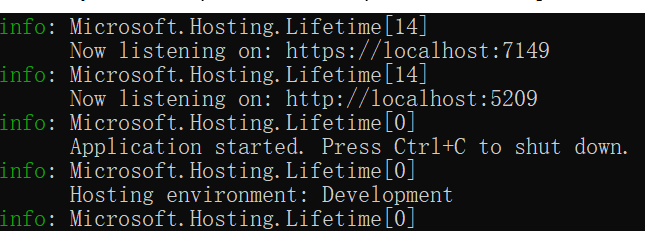
6.在第一个Visual Studio 2022中,我们按F5,将Grpc.Demo.Client运行起来。然后点击“Ioc用户信息”按钮,实现Ioc调用grpc的方法 。如图
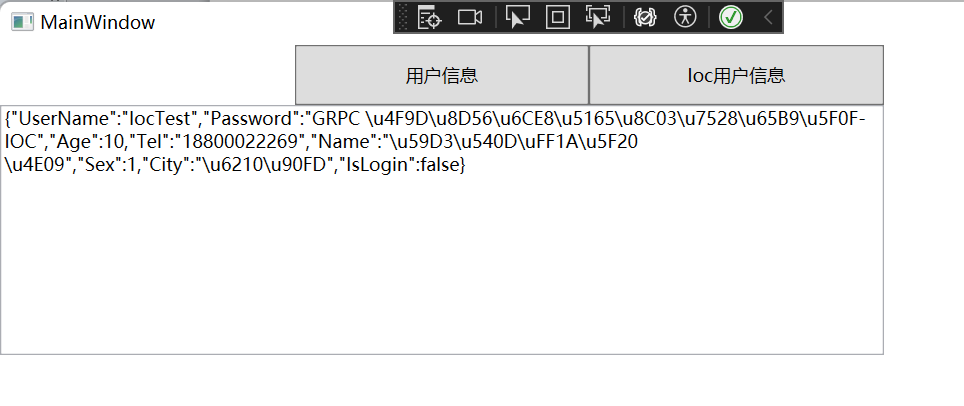
如有侵犯您的版权,请及时联系3500663466#qq.com(#换@),我们将第一时间删除本站数据。
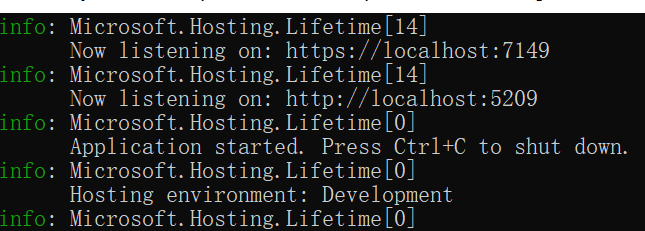


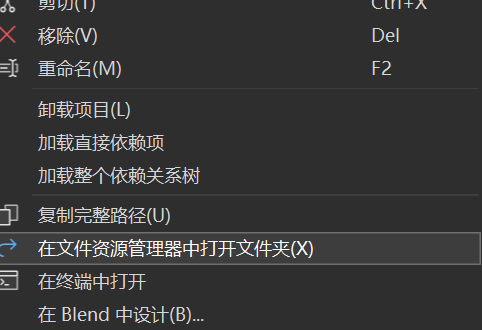
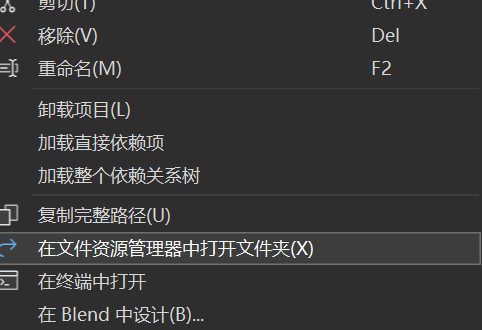



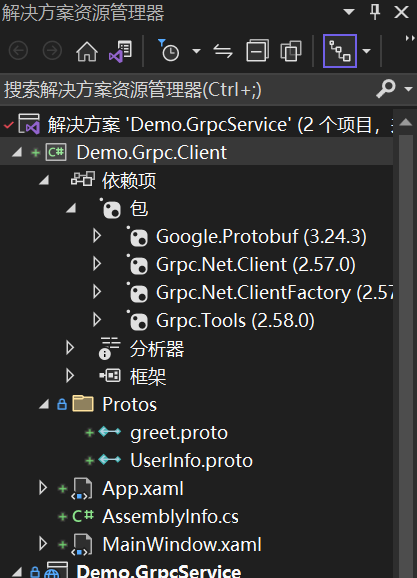





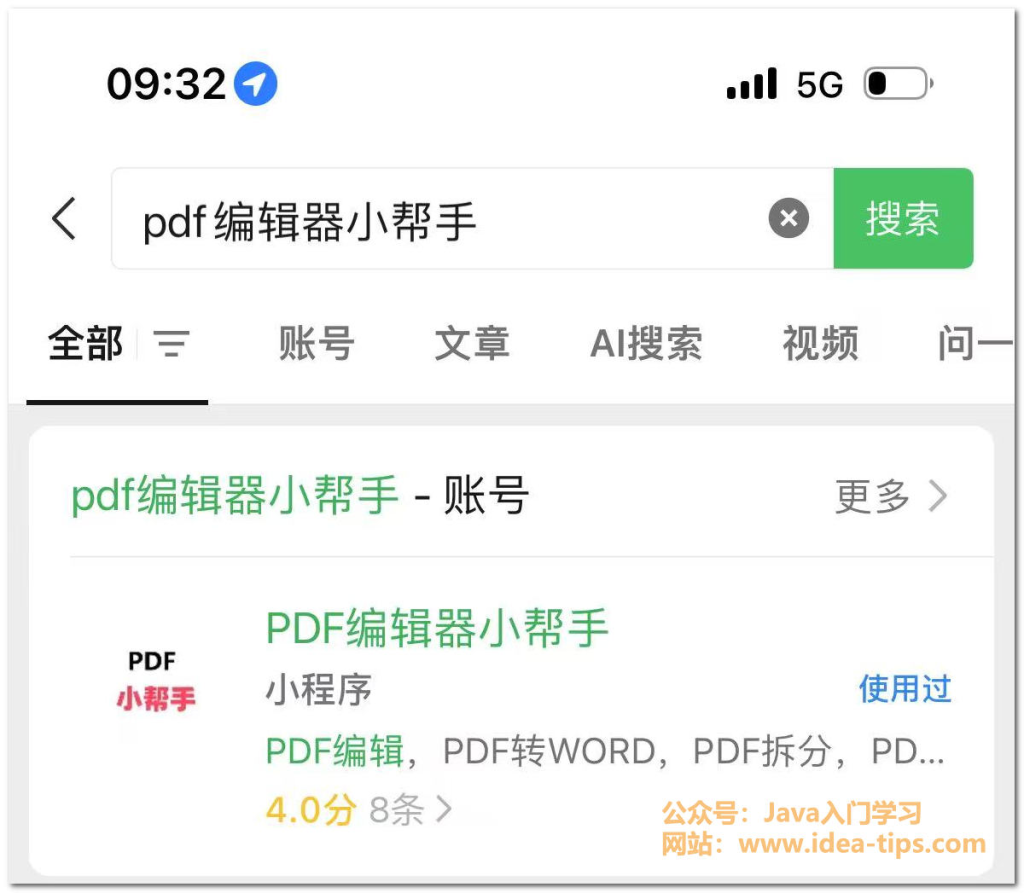




暂无评论内容